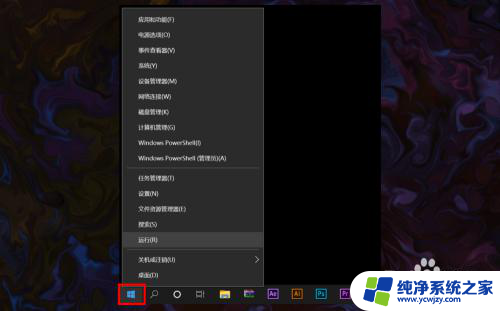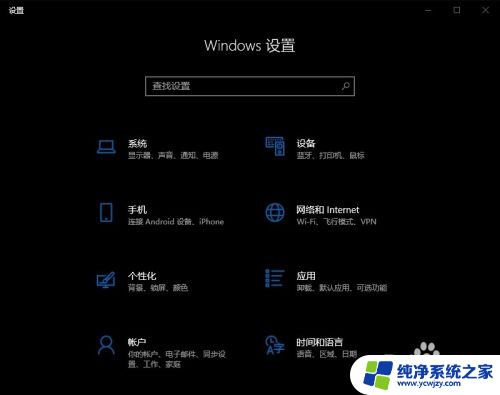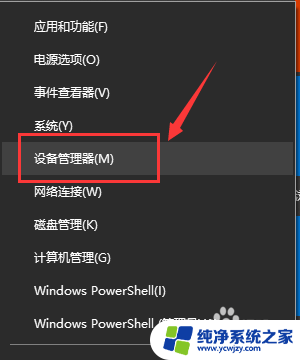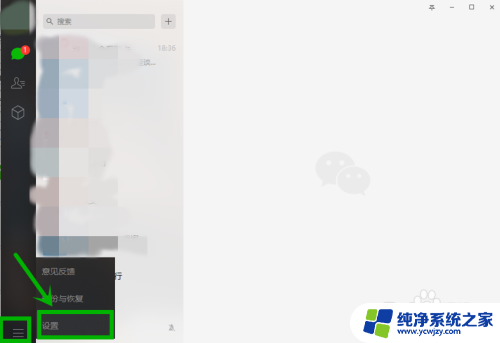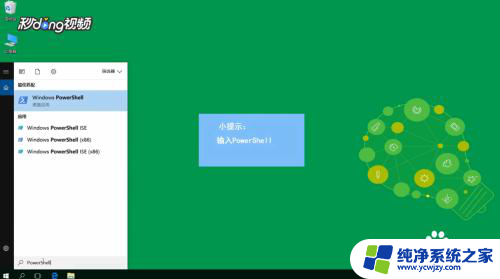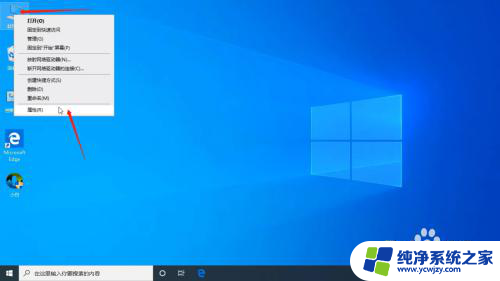win10卸载显示适配器
在使用Win10系统的过程中,有时候我们可能需要卸载显示适配器或显卡驱动,这可能是因为驱动程序出现了问题,需要重新安装或更新,或者是因为我们需要更换不同型号的显卡。不过卸载显示适配器或显卡驱动并不是一件简单的事情,需要按照特定的步骤来操作,以避免出现意外情况。接下来我们就来了解一下Win10系统中卸载显示适配器或显卡驱动的具体步骤。
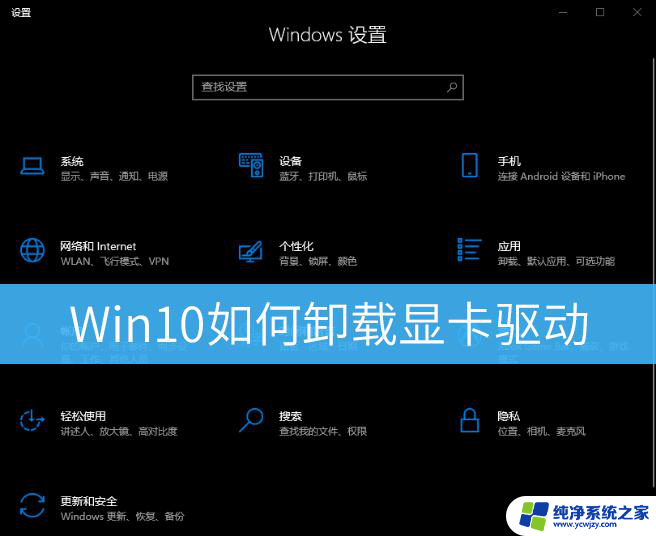
1、桌面空白处,点击右键,在打开的菜单项中,选择显示设置;
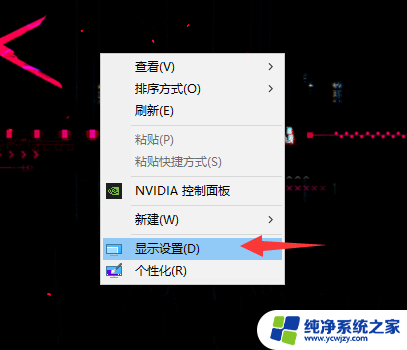
2、显示主页设置窗口,右侧找到并点击高级显示设置;
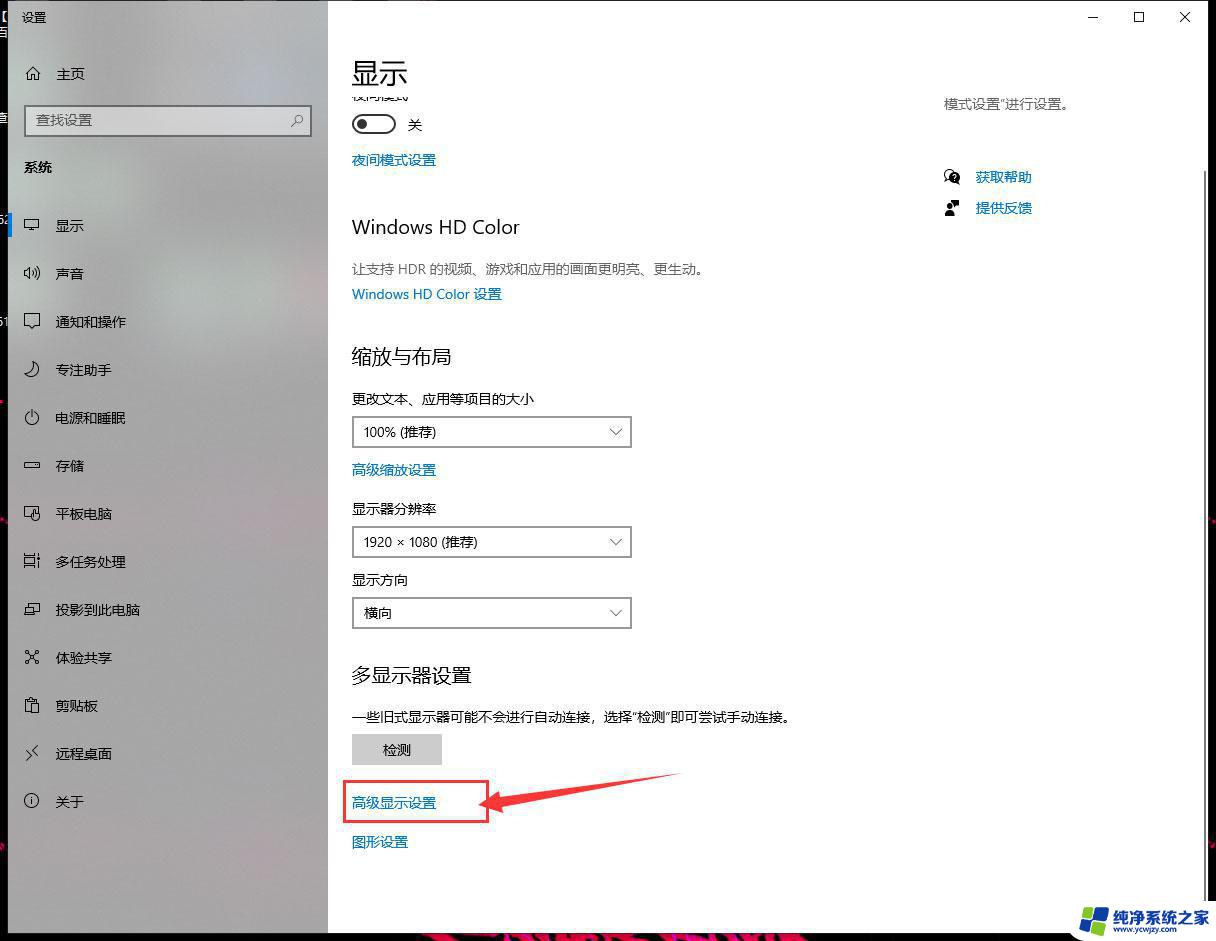
3、显示信息下,可以查看到当前电脑连接的显卡。然后点击显示器 1 的显示适配器属性;
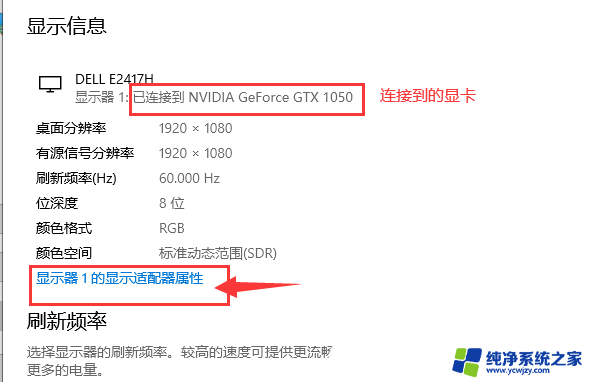
4、显示适配器属性窗口,适配器选项卡下,点击属性;
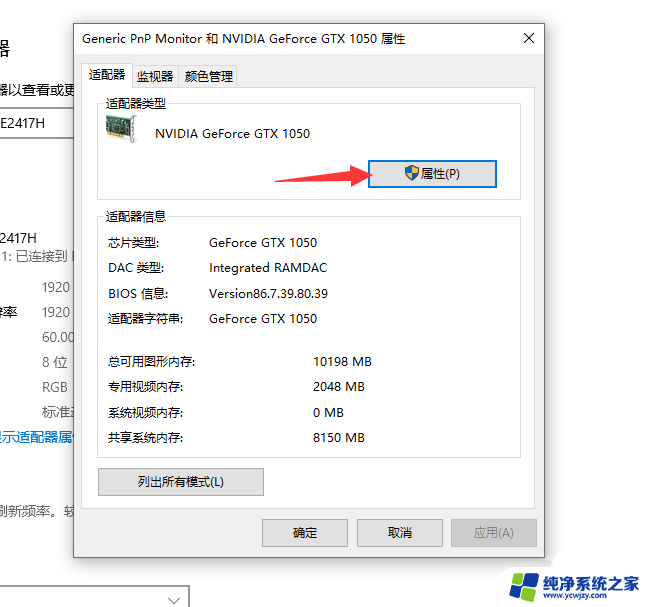
5、切换到驱动程序选项卡,然后点击最底下的卸载设备;
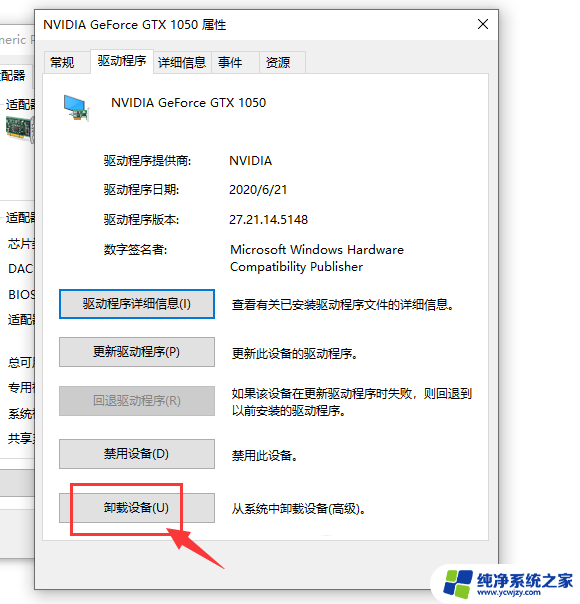
6、卸载设备窗口,勾选“删除此设备的驱动程序软件”。再点击卸载;
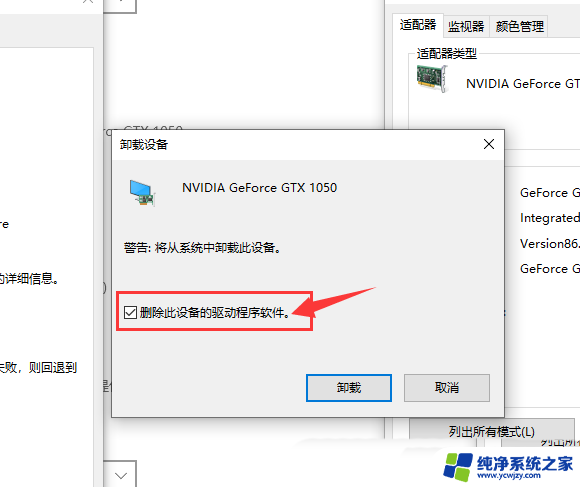
PS:重新安装显卡驱动,可以下载使用由系统总裁开发的驱动总裁工具!
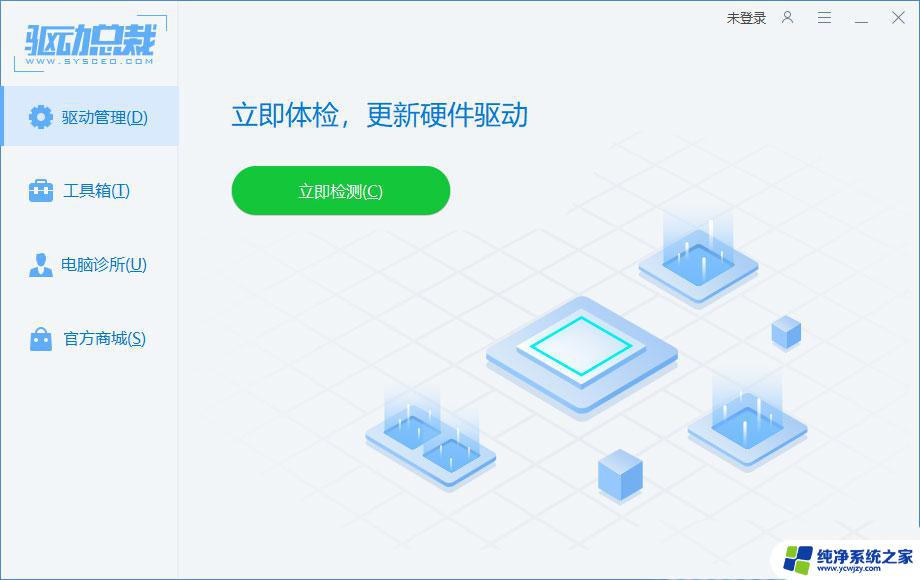
win10怎么卸载独立显卡驱动?win10显卡驱动卸载教程
win10右键intel显卡图形选项该怎么去掉?
以上就是win10卸载显示适配器的全部内容,如有遇到这种情况的用户可以尝试按照以上方法进行解决,希望这些方法能够对大家有所帮助。